FirewallD adalah perangkat lunak yang menyediakan fitur firewall sistem untuk melindungi pengguna Fedora dari akses yang tidak diinginkan dengan menonaktifkan dan mengaktifkan port, layanan, atau protokol. Namun, bagi pengguna yang terbiasa dengan antarmuka seperti Graphical User Interface (GUI), maka baris perintah mungkin tampak sulit pada pandangan pertama karena tidak ada representasi visual dan yang tidak nyaman mempelajari terminal baris perintah untuk kemungkinan memiliki sistem tidak aman.
Namun, Anda dapat menginstal GUI FirewallD. Program desain yang ramping dan sederhana ini sangat cocok bagi mereka yang menginginkan akses mudah ke apa yang terjadi di sistem mereka tanpa terlalu banyak bel dan peluit untuk mengalihkan perhatian mereka dari menjaga keamanan.
Dalam tutorial berikut, Anda akan mempelajari cara menginstal dan mengaktifkan FirewallD dan menginstal FirewallD GUI di Fedora 36 Linux menggunakan terminal baris perintah.
Perbarui Fedora
Mulailah dengan memastikan sistem Anda up to date dengan paket-paket terbaru, kegagalan untuk melakukan hal ini dapat mengakibatkan masalah lebih lanjut dengan instalasi atau sistem Anda secara umum.
sudo dnf upgrade --refreshSetelah Anda selesai memperbarui dan memutakhirkan paket Anda, instal FirewallD.
Instal FirewallD
Secara default, FirewallD harus diinstal sebelumnya secara otomatis di Fedora 36. Untuk mengonfirmasi apakah firewall ada, gunakan perintah berikut.
sudo firewall-cmd --versionKeluaran harus menyatakan nomor versi dalam keluaran yang menunjukkan keberadaan FirewallD.
Untuk pengguna yang tidak memiliki firewall, Anda dapat menjalankan perintah berikut di bawah ini.
sudo dnf install firewalld -yAktifkan FirewallD
Setelah memeriksa atau menginstal ulang FirewallD di sistem Fedora, Anda harus mengaktifkan layanan.
Praktik terbaik adalah secara otomatis mengaktifkan perangkat lunak firewall saat boot sistem dan segera memulainya. Ini dapat dilakukan dengan perintah all-in-one sebagai berikut.
sudo systemctl enable firewalld --nowSelanjutnya, periksa status FirewallD untuk memastikan semuanya berfungsi dan tidak ada kesalahan.
systemctl status firewalldContoh keluaran:
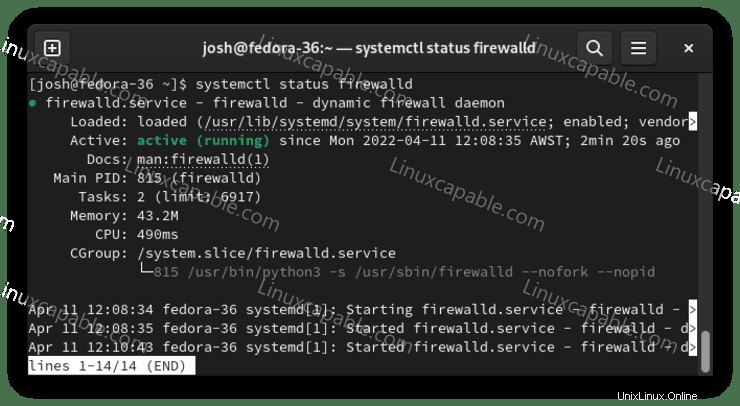
Seperti di atas, backend FirewallD aktif dan bekerja dengan benar.
Instal FirewallD GUI
Langkah selanjutnya adalah menginstal antarmuka grafis (GUI) untuk FirewallD. Paket yang dibutuhkan ada di Fedora 36.
Untuk memulai instalasi, gunakan perintah berikut.
sudo dnf install firewall-config -yPengguna KDE di Fedora dapat menginstal panel kontrol KDE untuk FirewallD.
sudo dnf install plasma-firewall-firewalld -yJalankan FirewallD GUI
Setelah penginstalan selesai, Anda dapat menjalankan GUI dengan membuka aplikasi mengikuti jalurnya.
Aktivitas> Tampilkan Aplikasi> Firewall
Contoh:
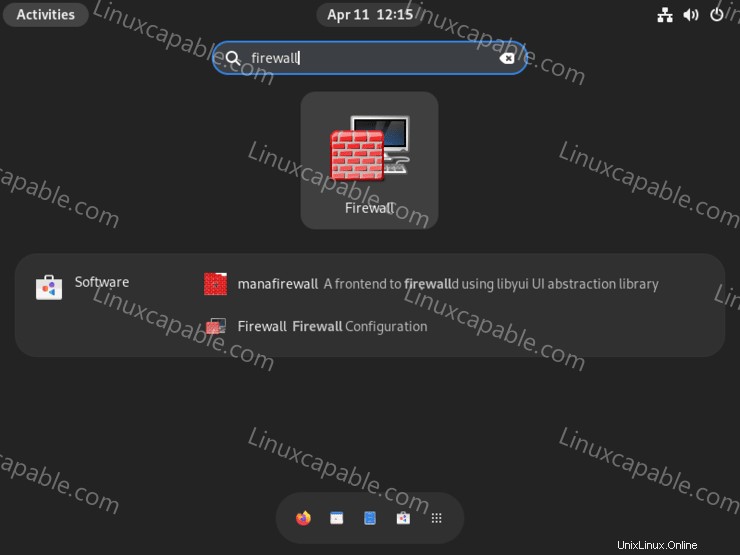
Setelah diluncurkan, Anda dapat mulai bereksperimen dengan pengaturan firewall, daftar utama yang dapat Anda lihat adalah publik, bersama dengan layanan, port, protokol, dan banyak lagi.
Menu tampilan dan Opsi juga memiliki opsi dan pilihan tambahan.
Contoh GUI FirewallD:
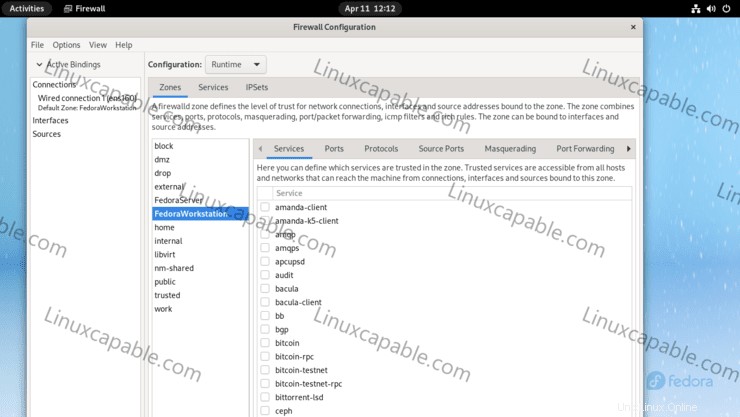
Hapus (Copot) GUI FirewallD
Untuk pengguna yang tidak ingin lagi menggunakan FirewallD GUI, gunakan perintah berikut di bawah ini.
sudo dnf autoremove firewall-configPengguna KDE yang ingin menghapus panel FirewallD.
sudo dnf autoremove plasma-firewall-firewalldCatatan, ini akan menghapus semua dependensi yang tidak digunakan untuk FirewallD GUI dan dependensi lain yang tidak lagi digunakan di sistem Anda, jadi berhati-hatilah. Untuk sebagian besar pengguna, Anda harus menghapus ini karena mereka dapat sangat menyumbat sistem Anda setelah beberapa saat.